एक्सेल में हिस्टोग्राम बिन्स की चौड़ाई कैसे बदलें
हिस्टोग्राम एक प्लॉट है जिसका उपयोग डेटा सेट में मूल्यों के वितरण को तुरंत देखने के लिए किया जा सकता है।
यह ट्यूटोरियल एक्सेल में हिस्टोग्राम बनाने और बिन की चौड़ाई बदलने का चरण-दर-चरण उदाहरण प्रदान करता है ताकि हिस्टोग्राम बिल्कुल वैसा ही दिखे जैसा आप चाहते हैं।
चरण 1: डेटा बनाएं
सबसे पहले, हम निम्नलिखित डेटासेट बनाएंगे जो 26 अलग-अलग लोगों की वार्षिक आय दिखाएगा:
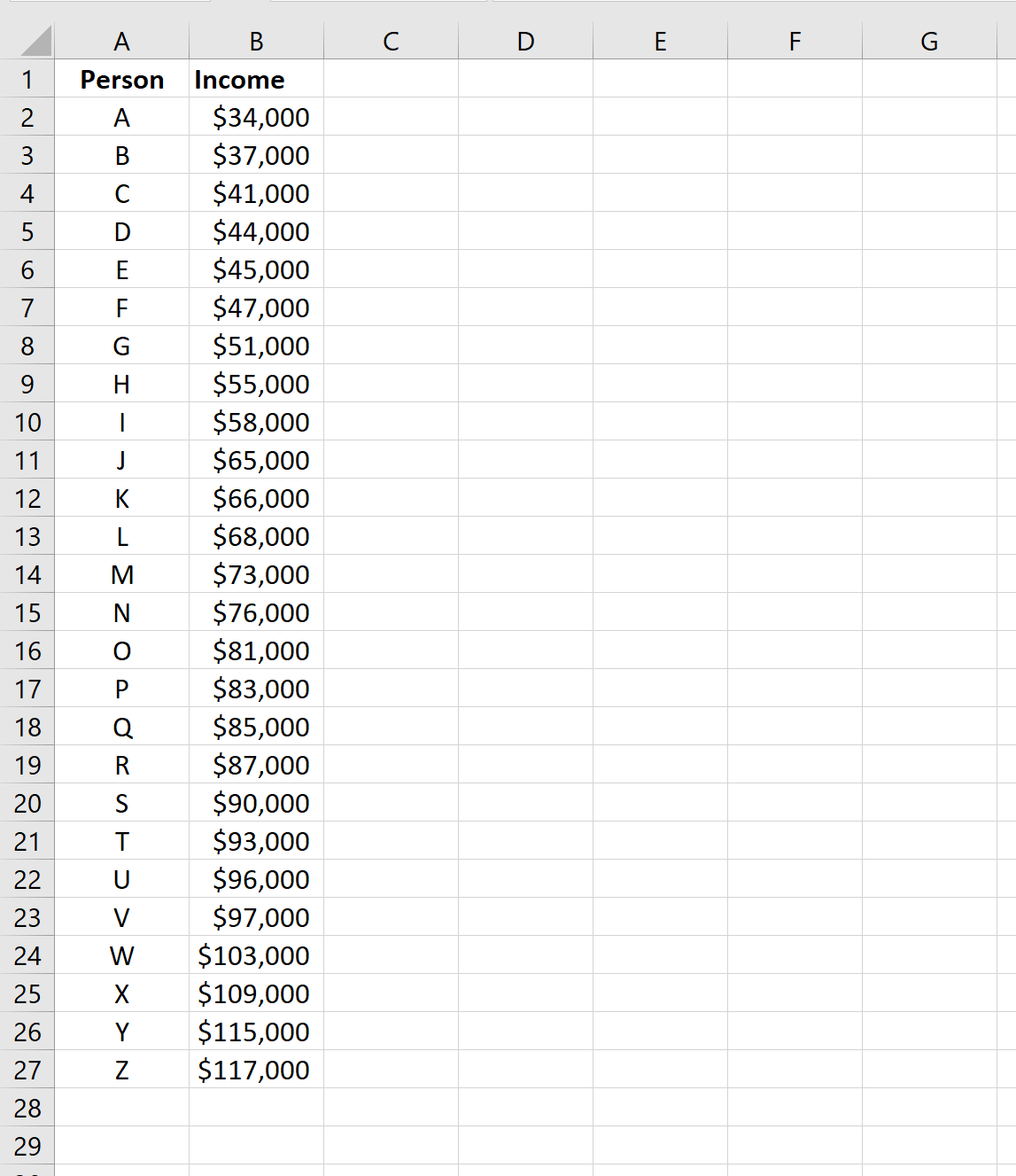
चरण 2: हिस्टोग्राम बनाएं
आगे, हम डेटा के दो कॉलमों पर प्रकाश डालेंगे:
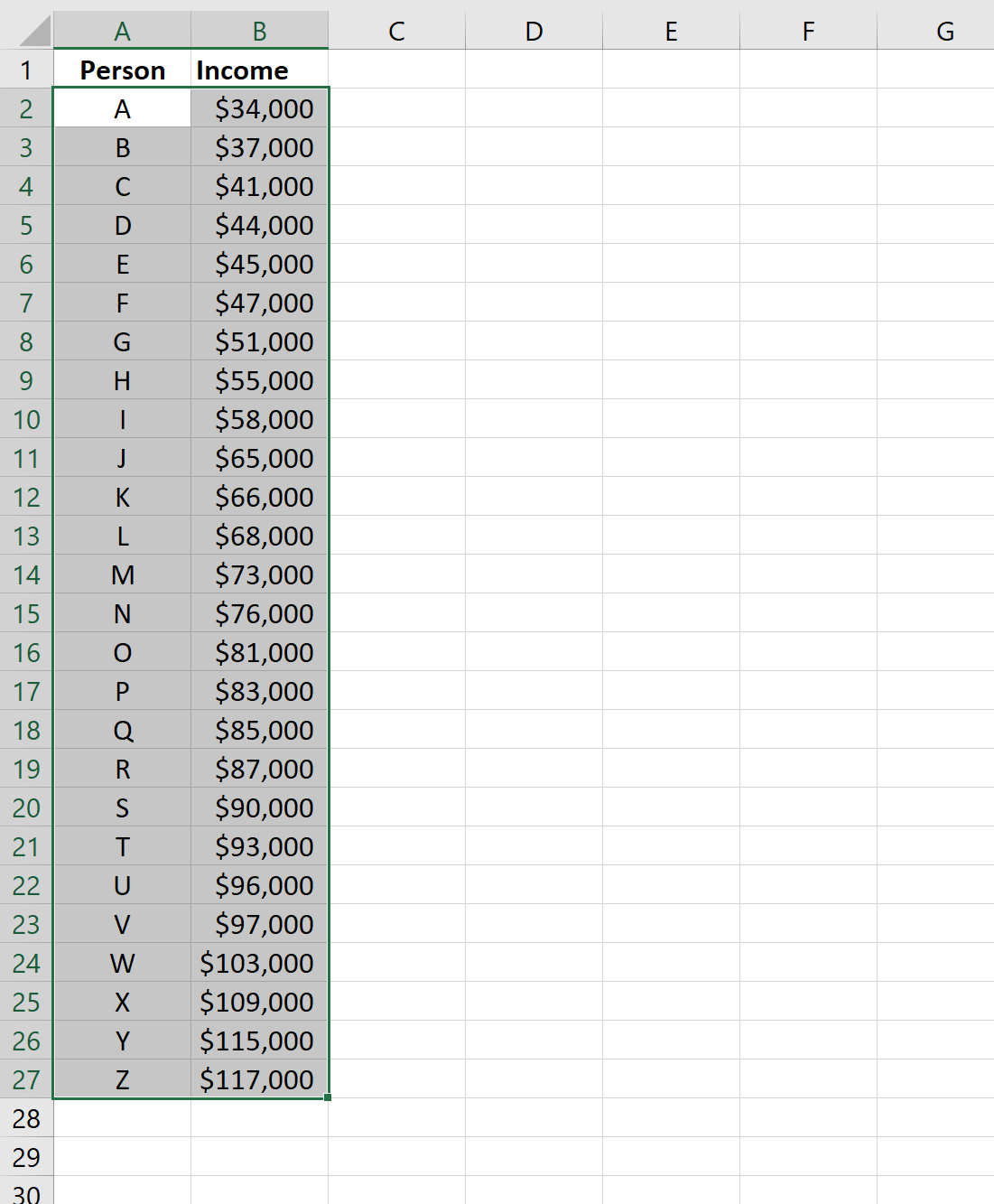
इसके बाद, हम शीर्ष रिबन के साथ INSERT टैब पर क्लिक करेंगे, फिर चार्ट अनुभाग में हिस्टोग्राम आइकन पर क्लिक करेंगे।
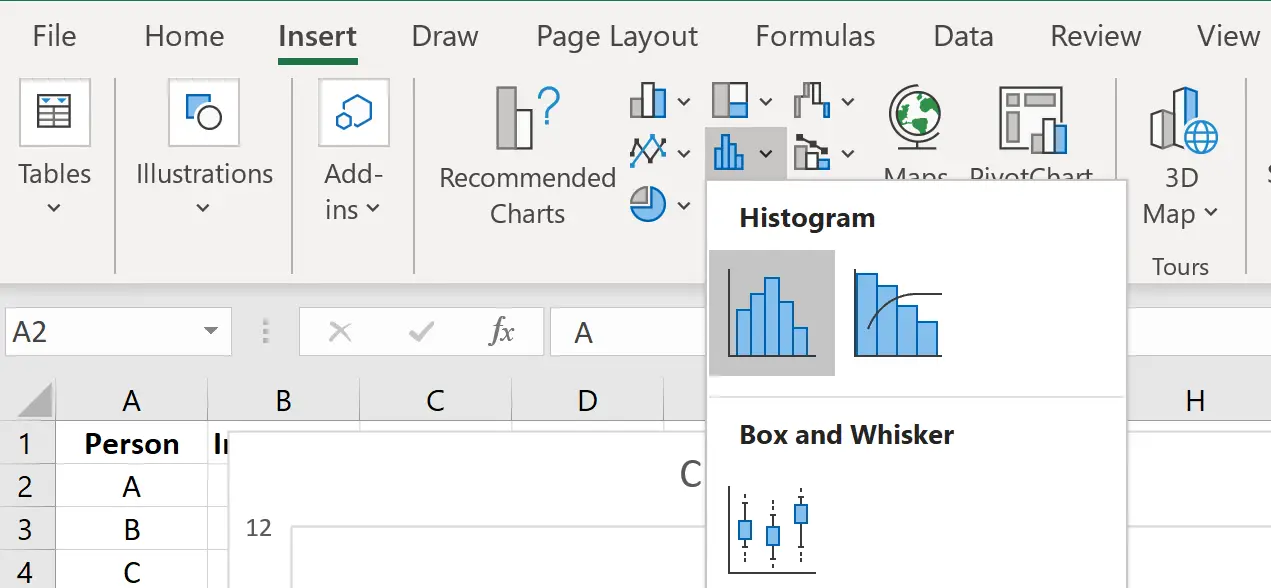
यह डिफ़ॉल्ट रूप से निम्नलिखित हिस्टोग्राम बनाता है:
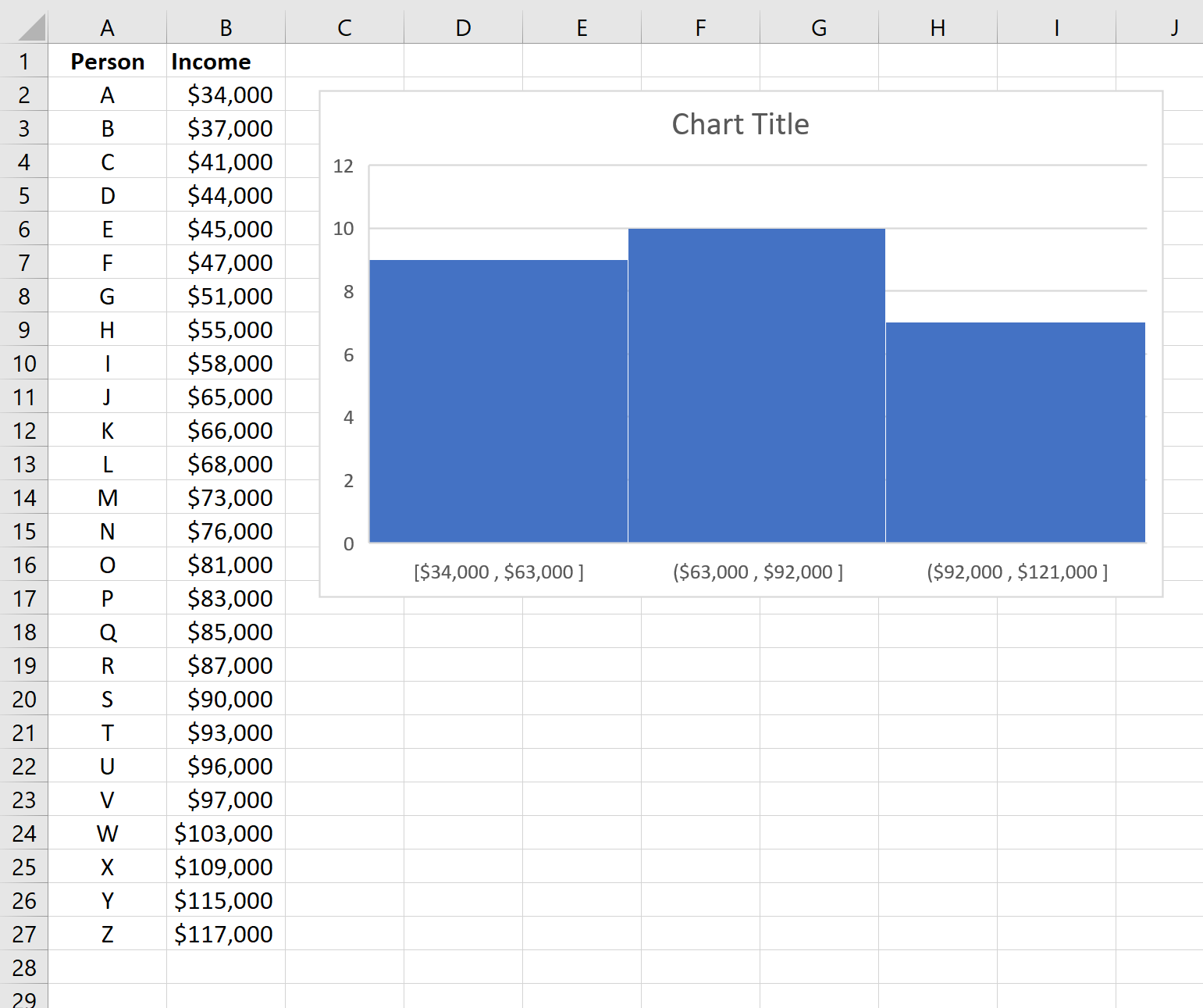
चरण 3: बिन की चौड़ाई समायोजित करें
बिन की चौड़ाई समायोजित करने के लिए, हिस्टोग्राम के क्षैतिज अक्ष पर राइट-क्लिक करें, और फिर ड्रॉप-डाउन सूची से फ़ॉर्मेट एक्सिस पर क्लिक करें:
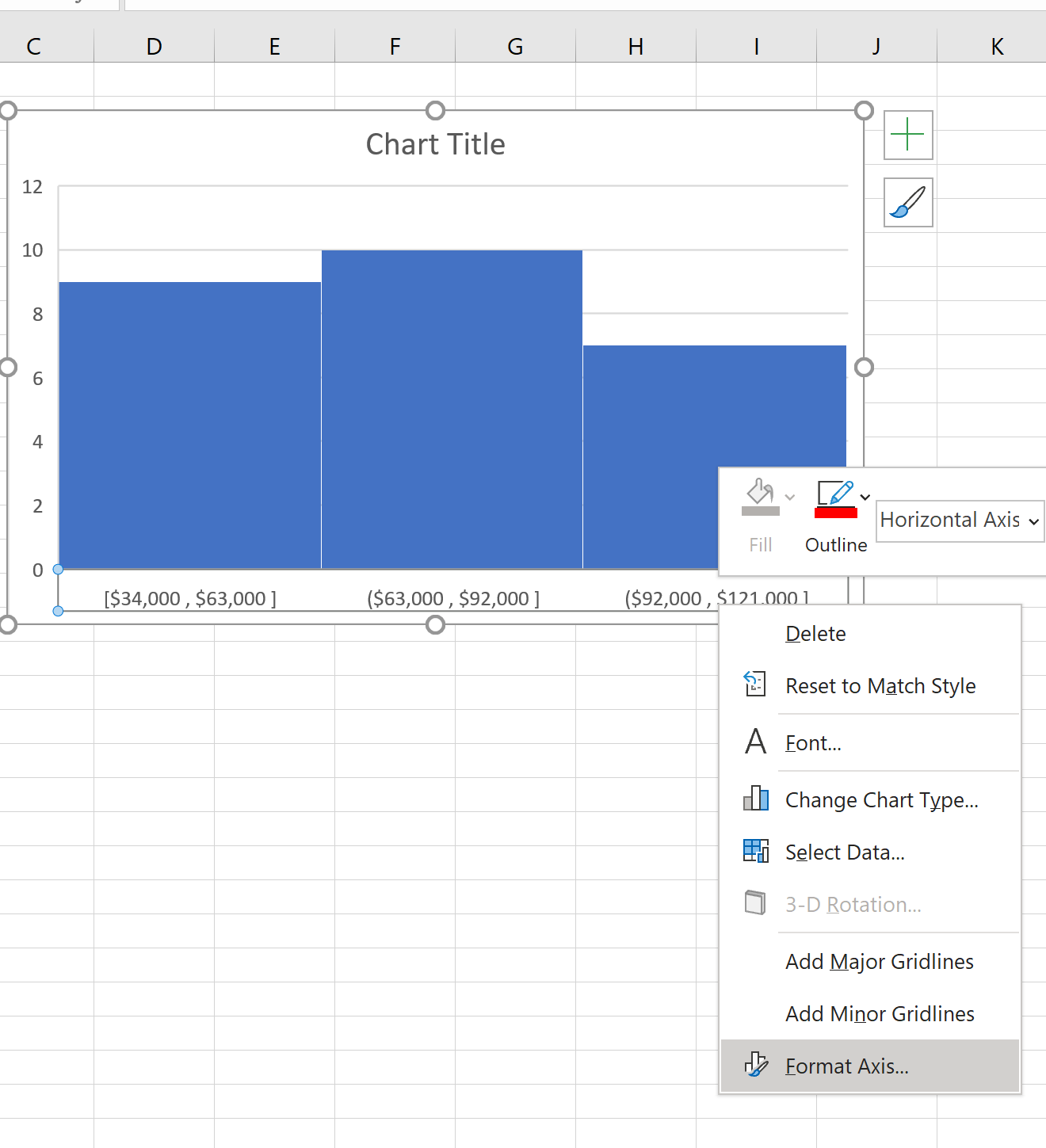
दाईं ओर दिखाई देने वाली विंडो में, हम देख सकते हैं कि एक्सेल ने 29000 की बिन चौड़ाई चुनी है। हम इसे अपनी इच्छानुसार किसी भी संख्या में बदल सकते हैं।
उदाहरण के लिए, हम बिन की चौड़ाई 50,000 तक बढ़ा सकते हैं:
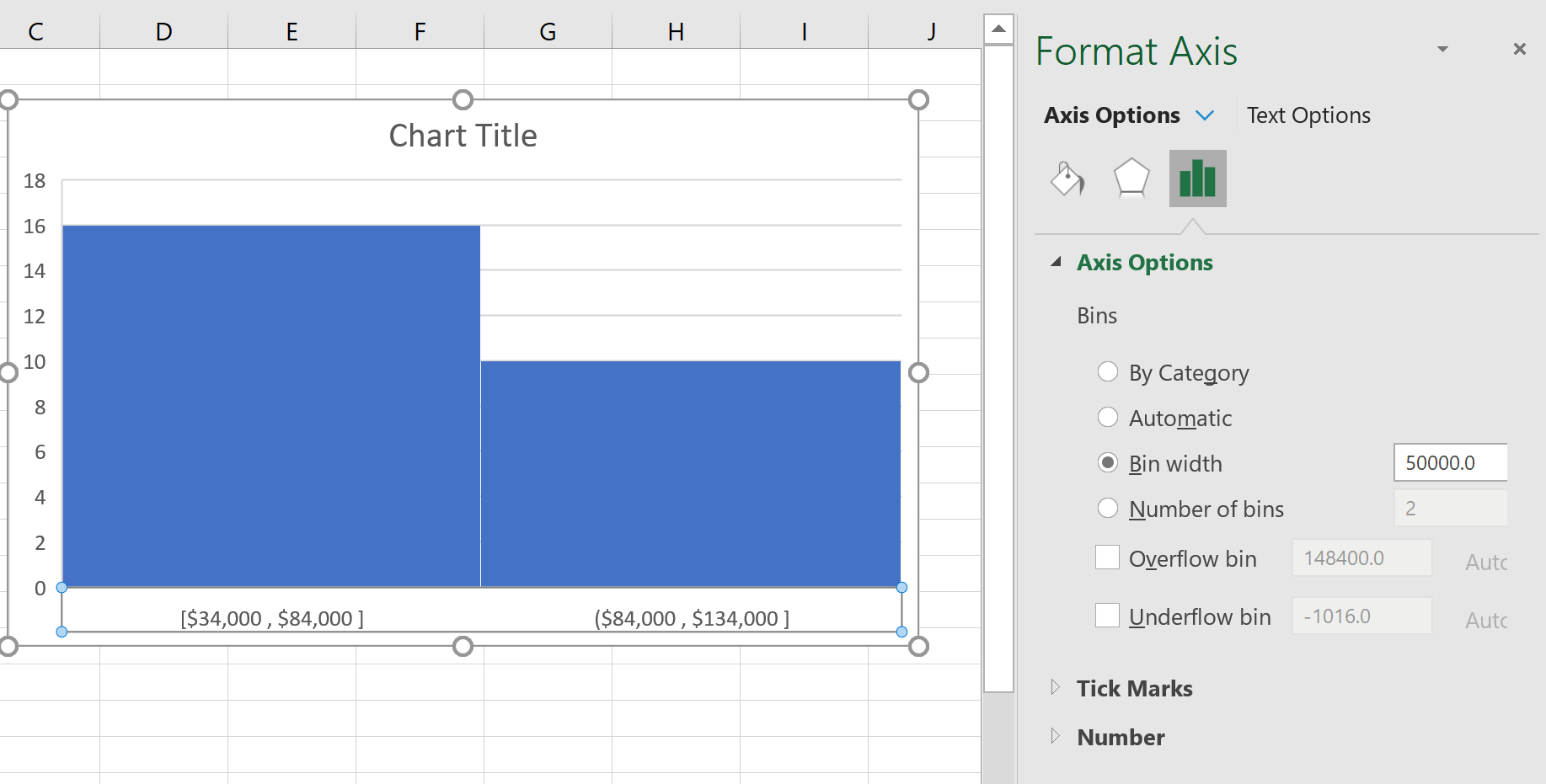
ध्यान दें कि इससे प्रत्येक डिब्बे की चौड़ाई कैसे बढ़ती है और डिब्बे की कुल संख्या कम हो जाती है।
हम बिन की चौड़ाई को 10,000 तक भी कम कर सकते हैं:
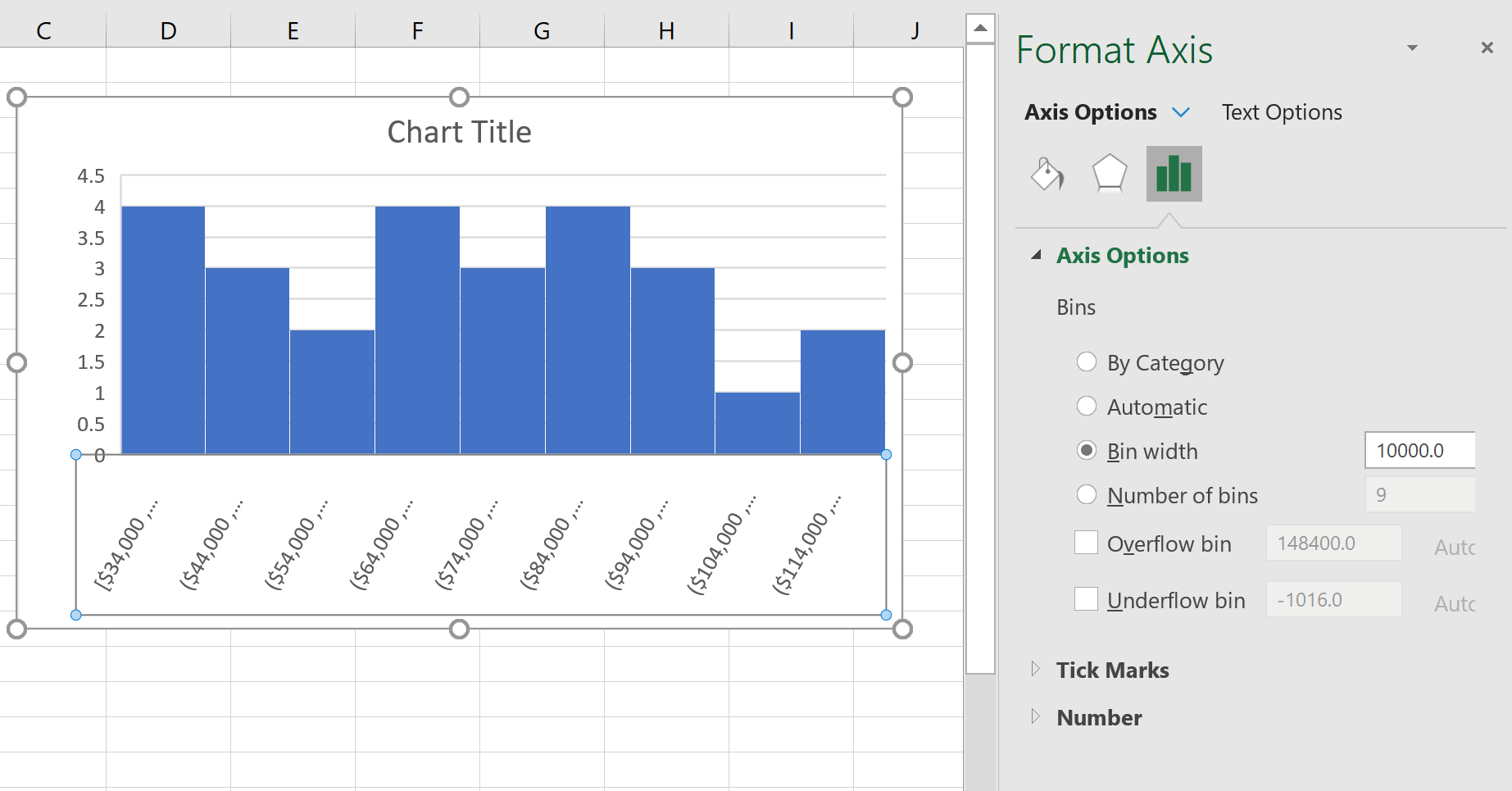
इससे प्रत्येक समूह की चौड़ाई कम हो जाती है और हिस्टोग्राम में समूहों की कुल संख्या बढ़ जाती है।
बेझिझक बिन की चौड़ाई को अपनी इच्छानुसार किसी भी मूल्य पर बदलें और निम्नलिखित नियमों को ध्यान में रखें:
- बिन की चौड़ाई बढ़ने से अक्सर हिस्टोग्राम में डिब्बे की कुल संख्या कम हो जाती है और कम, बड़े डिब्बे बन जाते हैं।
- समूहों की चौड़ाई कम करने से अक्सर हिस्टोग्राम में समूहों की कुल संख्या बढ़ जाती है और समूह संकीर्ण और अधिक असंख्य हो जाते हैं।
आप इस पृष्ठ पर अधिक एक्सेल ट्यूटोरियल पा सकते हैं।